Máy tính Excel để định giá gói sử dụng SUMPRODUCT
Giả sử bạn có một danh sách các sản phẩm với giá của chúng trong bảng Excel. Bây giờ bạn cần tạo các gói có thể chứa các sản phẩm khác nhau từ các mặt hàng có sẵn. Bây giờ, cuối cùng, bạn sẽ muốn tính tổng giá của mỗi gói. Bạn có thể thực hiện một cách thủ công trong một thời gian, nhưng nếu đây là nhiệm vụ thường xuyên của bạn thì tốt hơn là bạn nên tự động hóa tác vụ này bằng một số công thức thanh lịch. Và đây là những gì bài viết này cho.
Chúng ta sẽ tìm hiểu cách tính giá của các gói hoặc nhóm mặt hàng bằng một công thức.
Công thức chung:
price_range: * Là phạm vi chứa giá của các sản phẩm.
check_range: Là phạm vi mà chúng ta muốn đặt séc của mình. Nếu một sản phẩm là một phần của gói, chúng tôi đặt y vào mặt cắt ngang của gói và sản phẩm.
“y” = Đây là séc mà chúng tôi đang thực hiện để đưa một sản phẩm vào gói.
Hãy có một ví dụ để rõ ràng khái niệm.
Ví dụ: Tạo Công thức Định giá Gói trong Excel.
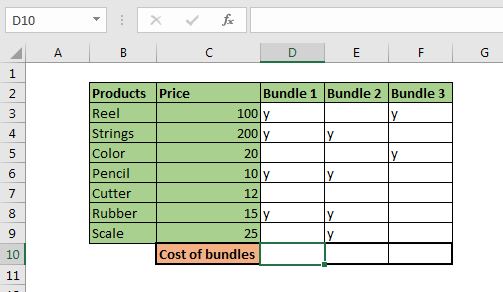
Chúng tôi có cùng một kịch bản mà chúng tôi đã thảo luận ở phần đầu. Chúng tôi đã chuẩn bị bảng trong phạm vi B2: F9. Hãy xác định các biến chúng ta cần.
Check_range: * Đây là những dải ô chứa các kiểm tra (cột gói). Đó là D3: D9, E3: E9 và F3: f9.
Hãy đặt các giá trị này trong công thức chung.
Viết công thức này trong D10 để tính giá gói.
Nhấn Enter. Bạn có chi phí gói của gói 1 được tính trong ô D10.
Sao chép công thức này vào các ô liền kề để tính giá của tất cả các gói.
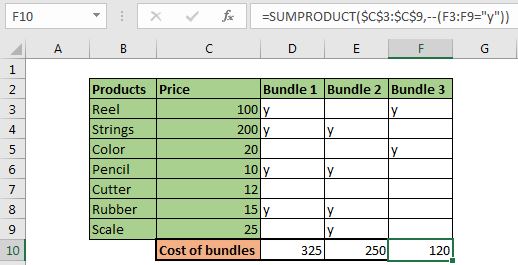
Nó hoạt động như thế nào?
Công thức hoạt động từ trong ra ngoài. Vì vậy, đầu tiên – (D3: D9 = “y”) được giải quyết. Điều này trả về một mảng 1 và 0 là. 1 cho mọi y và 0 bất kỳ thứ gì khác trong phạm vi D3: D9.
|
\{1;1;0;1;0;1;0} |
Tiếp theo, $ C $ 3: $ C $ 9 được chuyển đổi thành một mảng chứa giá của từng mặt hàng / sản phẩm.
|
\{100;200;20;10;12;15;25} |
Bây giờ hàm SUMPRODUCT có điều này trong đó.
Bây giờ như hàm SUMPRODUCT, nó nhân từng giá trị trong một mảng với cùng một mảng được lập chỉ mục trong mảng khác và cuối cùng tính tổng các giá trị đó. Có nghĩa là mỗi giá khớp với 0 trong mảng khác được biến thành 0. \ {100; 200; 0; 10; 0; 15; 0}. Bây giờ, mảng này được tính tổng. Điều này cho chúng ta 325 cho gói 1. Điều tương tự cũng được thực hiện cho tất cả các gói.
Công thức thay thế:
và
công thức cũng nhanh hơn và lạ mắt.
Vì vậy, các bạn, đây là cách bạn có thể tính giá của gói trong excel một cách dễ dàng. Tôi hy vọng nó đủ giải thích. Nếu tôi bỏ lỡ bất kỳ điểm nào hoặc bạn có bất kỳ nghi ngờ nào về bài viết này hoặc bất kỳ nghi ngờ nào khác liên quan đến excel, hãy hỏi nó trong phần nhận xét bên dưới.
Bài viết liên quan:
Bài viết liên quan:
Bạn không cần lọc dữ liệu của mình để đếm giá trị cụ thể. Chức năng Countif là cần thiết để chuẩn bị bảng điều khiển của bạn.